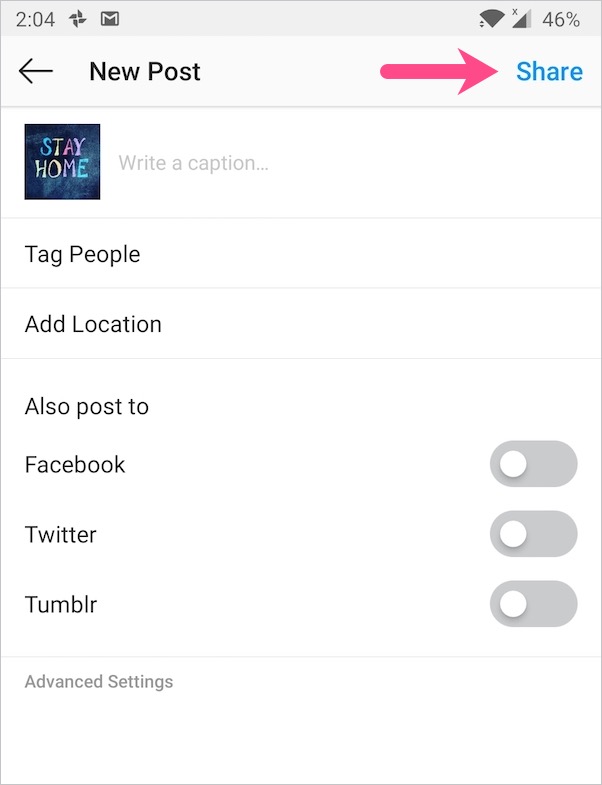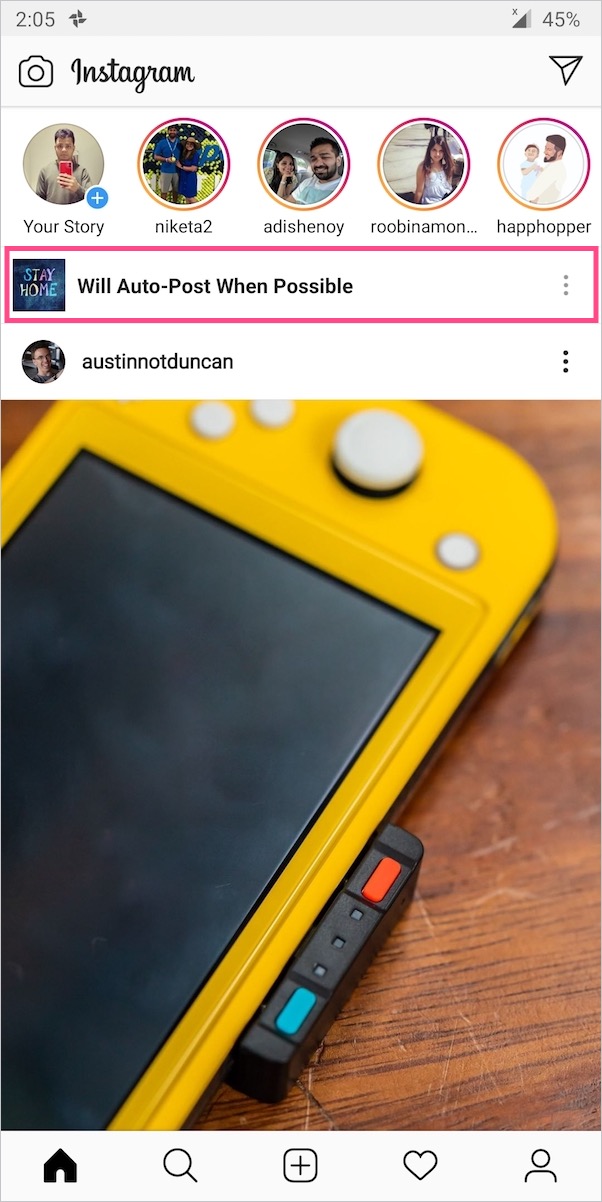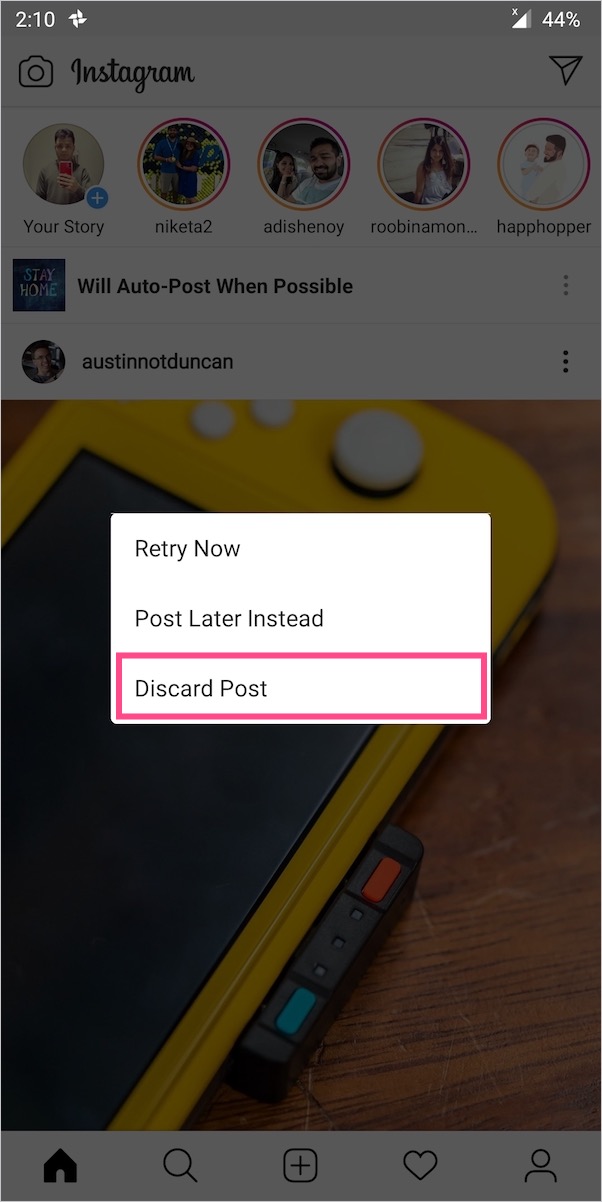소셜 미디어 앱과 관련하여 Instagram은 최고의 필터 및 효과 모음을 제공합니다. Instagram 필터를 사용하면 아마추어도 사진을 편집하고 몇 번의 탭으로 사진을 다른 수준으로 끌어올릴 수 있습니다. 다양한 놀라운 사진 필터 외에도 자르기, 사진 결합, 각도 조정과 같은 편집 도구를 사용할 수 있습니다. Instagram에서 편집한 사진은 매우 전문적으로 보이며 전용 사진 편집 앱을 사용할 필요가 없습니다.
즉, 특정 필터를 적용하고 사진을 더 매력적으로 만들기 위해 종종 Instagram으로 전환합니다. 인스타그램에 실제로 게시하지 않고 인스타그램에서 편집한 사진만 저장하고 싶다면?
다행히 iPhone용 Instagram은 이제 편집한 사진을 게시하지 않고 다운로드할 수 있는 기능을 제공합니다. 이제 필터 화면 상단에 새로운 저장 버튼이 나타나 다음을 누르기 전에 사진을 저장할 수 있습니다. 이것은 이전에는 불가능했지만 이 작업을 수행하기 위해 몇 가지 해결 방법을 사용할 수 있었습니다.
게시하지 않고 Instagram 필터를 자유롭게 사용할 수 있는 것은 환영할 만한 추가 사항입니다. 저를 포함한 대부분의 유저들이 지금까지 찾고 있던 것입니다. 편집한 Instagram 사진을 게시하지 않고 저장하는 옵션은 특정 사진이나 다른 소셜 플랫폼에서 개인적으로 공유하려는 경우에 유용합니다.
게시하지 않고 Instagram 사진을 저장하는 방법
공유하기 전에 사진을 저장하려면 사진을 편집하는 동안 상단에 표시되는 '아래쪽 화살표' 아이콘을 탭하기만 하면 됩니다. 저장된 사진은 압축되지 않은 고해상도입니다. iPhone에서 보려면 사진 앱, 앨범 > Instagram으로 이동하십시오.

저장 옵션이 표시되지 않으면 먼저 Instagram을 최신 버전으로 업데이트하세요. [참고: iOS 14에서 앱 업데이트 방법]
노트: 안드로이드용 인스타그램 앱에서는 아직 저장 기능을 사용할 수 없습니다. Android 사용자는 대신 아래 트릭을 사용할 수 있습니다.
Android에 게시하지 않고 Instagram 사진을 저장하는 해결 방법
- Instagram을 열고 사진을 선택하고 편집하십시오. 다음을 탭합니다.
- 이제 알림 창을 아래로 스와이프하여 빠른 설정에 액세스합니다. 그런 다음 Wi-Fi 또는 모바일 데이터(둘 중 활성화된 데이터)를 끕니다.
- Instagram 앱으로 돌아가서 '공유'를 탭합니다.
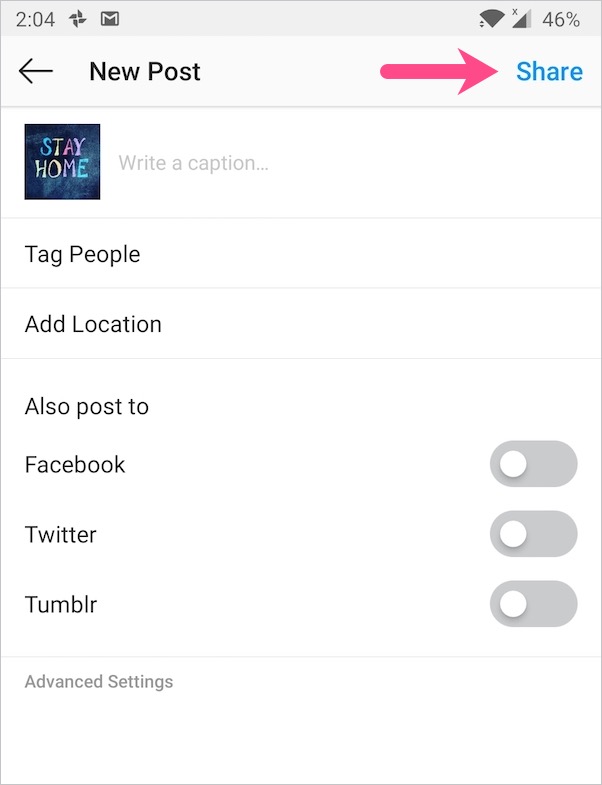
- 이제 '가능한 경우 자동 게시됨' 메시지가 표시됩니다. 이제 편집한 사진이 카메라 롤이나 휴대폰의 갤러리에 저장됩니다.
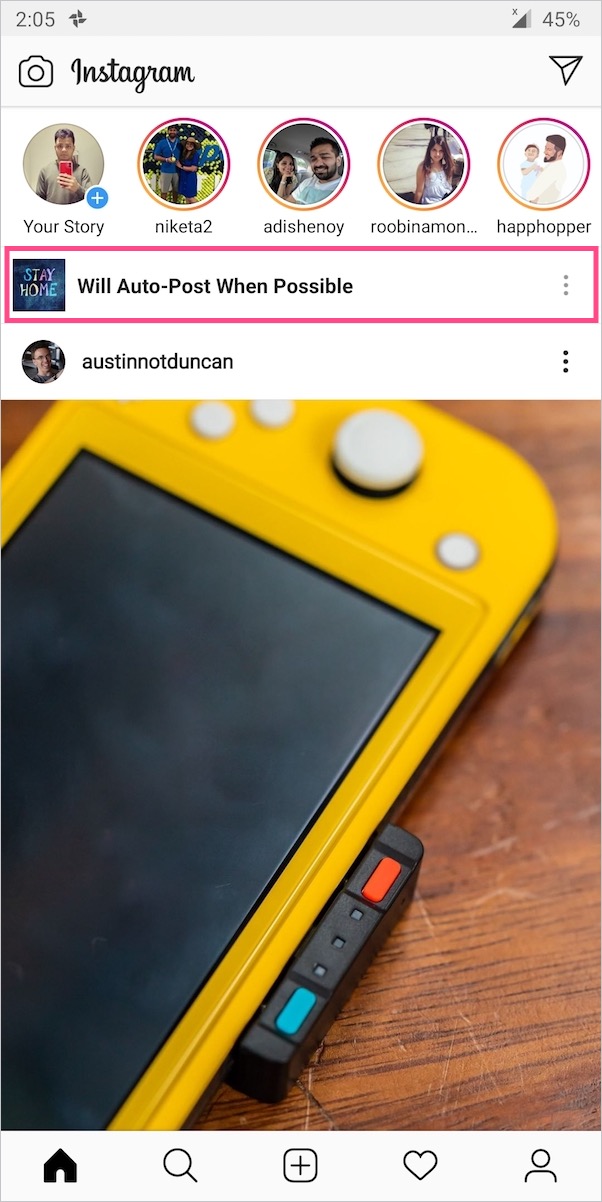
- 중요한 – 위의 메시지 옆에 있는 점 3개를 누르고 '게시물 삭제'를 누릅니다. 취소를 다시 탭하여 확인합니다. 이것은 Instagram이 온라인 상태일 때 사진을 게시하는 것을 방지하기 위한 것입니다.
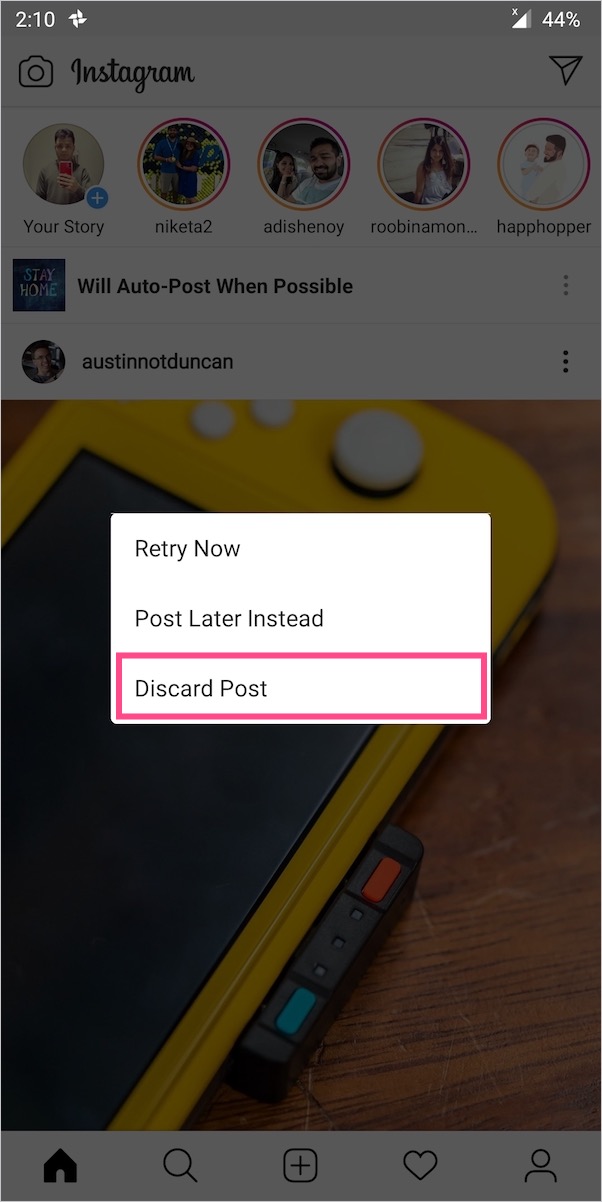
그게 다야 이제 인터넷에 대한 액세스를 다시 활성화할 수 있습니다.
태그: AndroidAppsInstagramiPhonePhotosSocial Media